באפשרותך לשנות את סדר השכבות של המחסנית-הידוע גם כסדר z-של אובייקטים בפרסום כך שאובייקטים יוכלו להופיע מעל אובייקטים אחרים.
-
בחר את האובייקט שברצונך להעביר. אם האובייקט מוסתר, בחר אובייקט כלשהו ולאחר מכן הקש TAB או SHIFT + TAB עד שהאובייקט הרצוי ייבחר.
-
בצע אחת מהפעולות הבאות:
הבאת אובייקט לקידמת המחסנית:
-
בכרטיסיה בית בקבוצה סדר , לחץ על החץ לצד או תחת הבא קדימהולאחר מכן לחץ על הבא לקידמה.
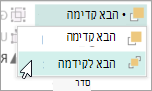
שלח אובייקט לחלק האחורי של המחסנית:
-
בכרטיסיה בית בקבוצה סדר , לחץ על החץ לצד או תחת שלח אחורהולאחר מכן לחץ על העבר לרקע.
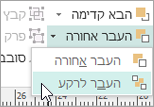
הבאת אובייקט צעד אחד קרוב יותר לקידמה:
-
בכרטיסיה בית בקבוצה סדר , לחץ על החץ לצד או תחת הבא קדימהולאחר מכן לחץ על הבא קדימה.
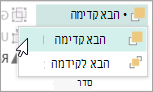
שליחת אובייקט צעד אחד לכיוון הקודם:
-
בכרטיסיה בית בקבוצה סדר , לחץ על החץ לצד או תחת שלח אחורהולאחר מכן לחץ על שלח אחורה.
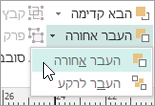
-
-
בחר את האובייקט שברצונך להעביר. אם האובייקט מוסתר, בחר אובייקט כלשהו ולאחר מכן הקש TAB או SHIFT + TAB עד שהאובייקט הרצוי ייבחר.
-
בצע אחת מהפעולות הבאות:
הבאת אובייקט לקידמת המחסנית:
-
בכרטיסיה בית בקבוצה סדר , לחץ על הרשימה הנפתחת בהמשך הבאולאחר מכן לחץ על הבא לקידמה.
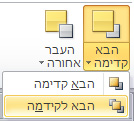
שלח אובייקט לחלק האחורי של המחסנית:
-
בכרטיסיה בית בקבוצה סדר , לחץ על הרשימה הנפתחת בשלח אחורהולאחר מכן לחץ על העבר לרקע.
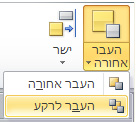
הבאת אובייקט צעד אחד קרוב יותר לקידמה:
-
בכרטיסיה בית בקבוצה סדר , לחץ על הרשימה הנפתחת בהמשך הבאולאחר מכן לחץ על הבא קדימה.
שליחת אובייקט צעד אחד לכיוון הקודם:
-
בכרטיסיה בית בקבוצה סדר , לחץ על הרשימה הנפתחת בשלח אחורהולאחר מכן לחץ על שלח אחורה.
-
האובייקט הוא אחד מהבאים:
-
צורה אוטומטית
-
טבלה
-
תיבת טקסט
-
אוסף תמונות או תמונה
-
בחר את האובייקט שברצונך להעביר.
אם האובייקט מוסתר, בחר אובייקט כלשהו ולאחר מכן הקש על מקש TAB או SHIFT + TAB שוב ושוב עד לבחירת האובייקט הרצוי.
כדי לבחור יותר מאובייקט אחד בכל פעם, החזק את מקש CTRL לחוץ בעת לחיצה על האובייקטים שברצונך לבחור ולאחר מכן שחרר את CTRL.
-
בתפריט סידור , הצבע על סדרולאחר מכן בצע אחת מהפעולות הבאות:
-
כדי להעביר אובייקט לקידמת המחסנית, לחץ על הבא לקידמה.
-
כדי לשלוח אובייקט לחלק האחורי של המחסנית, לחץ על העבר לרקע.
-
כדי להעביר אובייקט צעד אחד קדימה, לחץ על הבא קדימה.
-
כדי לשלוח אובייקט שלב אחד לכיוון הקודם, לחץ על שלח אחורה.
-
הערות:
-
כדי להציג תמונה שנוספה כרקע מאחורי הטקסט, לחץ באמצעות לחצן העכבר הימני על תיבת הטקסט, לחץ על עיצוב תיבת טקסט בתפריט הקיצור, לחץ על הכרטיסיה פריסה ולאחר מכן לחץ על ללא או על תחת סגנון גלישה.
-
כדי לגרום לאובייקט להיות שקוף בערימה, לחץ על האובייקט כדי לבחור אותו (עבור טבלה, בחר את הטבלה כולה) ולאחר מכן הקש CTRL + T. כדי ליצור אובייקט שקוף אטום במילוי לבן, בחר אותו ולאחר מכן הקש CTRL + T.










